Como criar um cabeçalho personalizado no Excel 2010
Quando você lida com grandes quantidades de dados no Microsoft Excel 2010, suas planilhas impressas podem ficar confusas. Isso pode ser multiplicado dependendo do número de planilhas em que você estiver trabalhando e, se você imprimir a mesma planilha diariamente ou semanalmente, pode ser difícil saber qual é qual. Uma boa maneira de rotular e organizar suas planilhas do Excel é através do uso de um cabeçalho que é exibido na parte superior de cada página. O Excel 2010 possui um recurso que permite personalizar isso; portanto, é um processo simples aprender a criar um cabeçalho personalizado no Excel 2010 . Você pode até escolher em qual região, na parte superior da página, será exibida.
Criando um cabeçalho personalizado no Microsoft Excel 2010
Quando você imprime a mesma planilha periodicamente, atualizada com as informações atuais, cada versão do arquivo será muito semelhante. Nesses casos, é importante incorporar um bom sistema de rotulagem de cabeçalho para manter suas informações organizadas. O uso de um cabeçalho personalizado permite fazer isso, oferecendo muita liberdade nas informações incluídas no cabeçalho.
Etapa 1: abra o arquivo do Excel ao qual você deseja adicionar um cabeçalho personalizado.
Etapa 2: Clique na guia Inserir na parte superior da janela.

Etapa 3: clique no botão Cabeçalho e rodapé na seção Texto da faixa de opções na parte superior da janela.
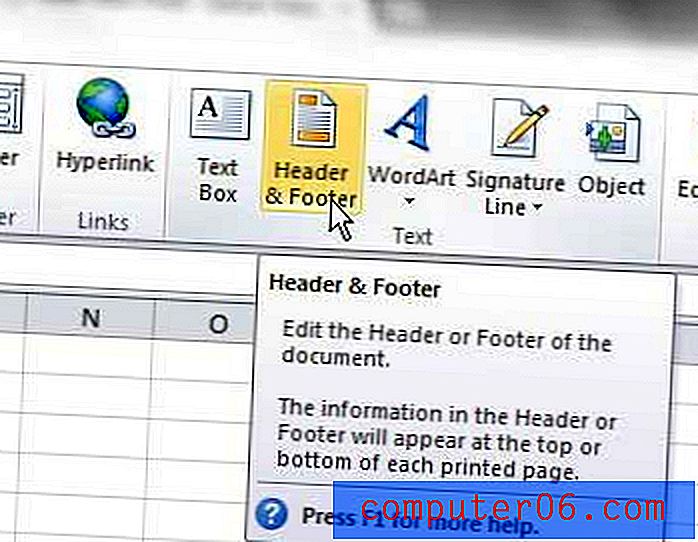
Etapa 4: clique na região do cabeçalho na qual você deseja inserir seu cabeçalho personalizado e digite suas informações.
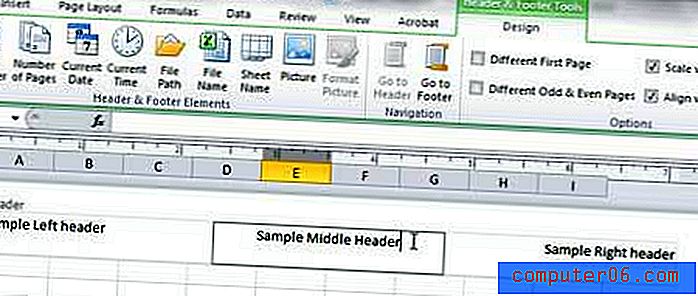
Você notará na faixa de opções na parte superior da janela que pode incluir outros elementos em seu cabeçalho, como números de páginas, imagens ou a data atual.
Depois de concluir a personalização do cabeçalho, você pode clicar em qualquer lugar dentro do corpo da planilha para retornar à edição da planilha.



